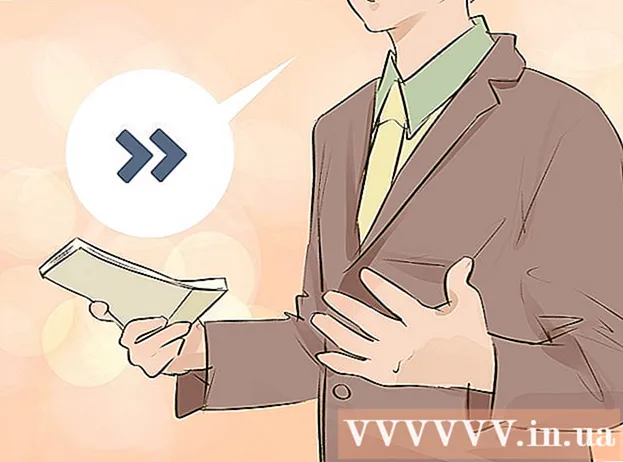Аўтар:
Louise Ward
Дата Стварэння:
6 Люты 2021
Дата Абнаўлення:
26 Чэрвень 2024

Задаволены
Гэты артыкул паказвае, як атрымаць доступ да заблакаванага змесціва і вэб-сайтаў у вашым вэб-аглядальніку. Паколькі кожная выкарыстоўваная праграма альбо метад мае розныя абмежаванні, няма пэўнага спосабу пераадолець абмежаванні; аднак вы заўсёды можаце выкарыстоўваць проксі-сайт альбо мабільны браўзэр, напрыклад Tor, каб абыйсці абмежаванне і нават ужыць некалькі простых хітрасцей для нізкага ўзроўню злучэння.
Крокі
Спосаб 1 з 3: Паспрабуйце распаўсюджаныя рашэнні
Вызначце крыніцу абмежаванняў у Інтэрнэце. У залежнасці ад абмежаванай крыніцы вэб-сайта (напрыклад, школьнай сеткі і бацькоўскага кантролю), сур'ёзнасць абмежаванняў у Інтэрнэце будзе вар'іравацца:
- Інтэрнэт-абмежаванні Грамадскі прымяняецца ў кавярнях ці на кампутары з бацькоўскім кантролем, часам пераадольваючы большасць звычайных рашэнняў гэтага раздзела.
- Інтэрнэт-абмежаванні Рэгіён прымяняецца да некаторага змесціва YouTube, для доступу да якога звычайна неабходны проксі-сервер або VPN.
- Дададзены абмежаваны Інтэрнэт школ, дзярж і кантора Звычайна ідэальна, што вам патрэбен проксі-сервер альбо мабільны браўзэр. Аднак вы ўсё яшчэ можаце паспрабаваць выкарыстоўваць мабільную перадачу дадзеных для сумеснага выкарыстання сеткі з вашым кампутарам.

Паспрабуйце атрымаць доступ да іншай версіі вэб-сайта. Некаторыя вэб-абмежаванні блакуюць пэўныя вэб-адрасы (напрыклад, www.facebook.com), не блакуючы іншыя версіі сайта. Вы можаце абысці некаторыя даменныя імёны, якія былі заблакаваны, выкарыстоўваючы адну з іншых версій адраса, наступным чынам:- IP-адрас - Калі вы можаце знайсці IP-адрас сайта, паспрабуйце ўвесці IP-адрас у адраснай радку, каб абыйсці абмежаванні ў Інтэрнэце.
- Вэб-сайт для мабільнай версіі - Дадаўшы м. у сярэдзіне "www." і астатні адрас сайта (напрыклад, www.m.facebook.com), вы можаце адкрыць мабільную версію гэтага сайта. У мабільнай версіі часта даводзіцца наладжваць блок асобна ад звычайнай версіі, таму некаторыя вэб-абмежаванні ўсё яшчэ маюць гэтую ўразлівасць.
- Гугл перакладчык - У рэдкіх выпадках вы можаце перайсці на https://translate.google.com/ і ўвесці адрас вэб-сайта ў поле злева, выбраць новую мову для поля справа і націснуць спасылку ў полі. права адкрыць сайт на іншай мове.

Выкарыстоўвайце мабільную сувязь для перадачы дадзеных. Калі ў вас ёсць тэлефон iPhone або Android, вы можаце скарыстацца працэсам "абагульвання сеткі", каб скарыстацца злучэннем дадзеных для перадачы дадзеных, напрыклад сеткай Wi-Fi. Гэты спосаб досыць надзейны, пакуль ваш кампутар дазваляе выбіраць падключэнне да сеткі.- Звярніце ўвагу, што сумеснае выкарыстанне сеткі спажывае шмат мабільных дадзеных, асабліва калі вы загружаеце файлы або праглядаеце відэа.
- Нягледзячы на тое, што даведачны артыкул, згаданы ў гэтым раздзеле, накіроўвае вас да сумеснага выкарыстання сеткі на вашым ноўтбуку, вы ўсё роўна можаце зрабіць тое ж самае на настольным кампутары.

Падключыце непасрэдна да мадэма. Калі вы зможаце падключыць кампутар да сеткавага мадэма праз Ethernet, вы зможаце абыйсці большасць абмежаванняў сеткі. Зразумела, вы не павінны рабіць гэтага без доступу мадэма.- Мадэмы часта адрозніваюцца ад маршрутызатараў. Калі ў Інтэрнэт-злучэнні выкарыстоўваецца камбінацыя маршрутызатара і мадэма, гэты спосаб не падыдзе для вас.
- Гэты спосаб больш эфектыўны для падключэння да Інтэрнэту дома, чым у школе, на працы ці ў грамадскіх зносінах.
Выкарыстоўваць віртуальную прыватную сетку (VPN). Калі вы можаце рэдагаваць сеткавае злучэнне вашага кампутара (напрыклад, дазваляючы выбіраць сеткі Wi-Fi), вы можаце таксама змяніць налады вашага кампутара для выкарыстання VPN. Аднак майце на ўвазе, што перад выкарыстаннем VPN вам трэба выбраць і аплаціць паслугу VPN.
- VPN можна выкарыстоўваць на большасці мабільных платформаў (напрыклад, смартфонаў або планшэтаў) і кампутарах.
- Яшчэ адзін бясплатны варыянт VPN - Hotspot Shield. Калі вы можаце загрузіць і ўсталяваць Hotspot Shield на вашым бягучым кампутары, вы можаце проста ўключыць яго, не змяняючы налад вашага кампутара.
Спосаб 2 з 3: Выкарыстоўвайце бясплатную паслугу проксі
Даведайцеся пра давераныя асобы. На самай справе проксі - гэта мініяцюрная версія VPN, якая прымяняецца толькі да адкрытай укладцы браўзэра. Калі вы ўводзіце запыт (напрыклад, адрас вэб-старонкі) у радок пошуку проксі-сайта, запыт адпраўляецца на розныя серверы (але не на той, які прадугледжвае звычайнае падключэнне да Інтэрнэту). абысці абмежаванні вашага бягучага сервера.
- Аднак, як і на іншых сайтах, давераныя асобы таксама могуць быць заблакаваны. Акрамя таго, будзе цяжка знайсці проксі, калі на сайтах, якія блакуюць усе пошукі, ёсць слова "проксі" ці "проксі".
- Калі вы не можаце выкарыстоўваць проксі на сваім кампутары, адзіны спосаб зрабіць гэта - выкарыстоўваць мабільны браўзэр.
Выберыце проксі-службу, наведаўшы адзін з наступных проксі-сайтаў:
- HideMe - https://hide.me/en/proxy
- ProxySite - https://www.proxysite.com/
- ProxFree - https://www.proxfree.com/
- Шалёны - https://whoer.net/webproxy
- Схавальнік - https://hidester.com/proxy/
- Магчыма, вам трэба паспрабаваць некалькі проксі-сайтаў, бо некаторыя з пералічаных вышэй могуць быць заблакаваны вашым веб-майстрам.
- Калі пералічаныя вышэй проксі не працуюць, вы можаце знайсці іншы, набраўшы лепшы інтэрнэт-проксі 2018 (лепшыя Інтэрнэт-проксі 2018) альбо аналагічны кантэнт у пошукавых сістэмах.
Націсніце на радок пошуку проксі-сайта. Гэта поле ўводу звычайна знаходзіцца ў сярэдзіне старонкі, але месцазнаходжанне будзе адрознівацца ў залежнасці ад абранай проксі-службы.
- Панэль пошуку проксі-сайта працуе аналагічна адраснай радку браўзэра, але некаторыя проксі-службы не ўключаюць пошукавую машыну ў радок пошуку.
Увядзіце адрас заблакаванага сайта. Вы ўвядзеце адрас заблакаванага сайта (напрыклад, www.facebook.com) у радок пошуку.
- Пераканайцеся, што вы захавалі частку вэб-адраса ".com" (альбо ".org" і г.д.).
Націсніце кнопку Ідзі (Ідзі). Гэта кнопка будзе адрознівацца ў залежнасці ад абранай проксі-службы (прыклад, на які вы націснеце Праглядайце ананімна (Ананімны прагляд)), але звычайна адлюстроўваецца пад або справа ад поля ўводу.
- Пры выкарыстанні проксі-службы ProxFree вы націснеце кнопку БЯСПЛАТНА блакітны.
- Вы таксама можаце націснуць ↵ Увайдзіце альбо ⏎ Вяртанне на клавіятуры кампутара.
Праглядайце вэб-сайт, як звычайна. Вэб-сайт, які вам трэба наведаць, будзе звычайна адлюстроўвацца на камп'ютэры з абмежаванымі магчымасцямі, але загрузка можа заняць больш часу з-за месцазнаходжання проксі-сервера.
- Звярніце ўвагу, хаця проксі-сервер хавае ваш доступ ад вэб-майстра, уладальнік проксі-сервера ўсё яшчэ можа бачыць уведзеную вамі інфармацыю. Такім чынам, вам варта пазбягаць уводу важнай інфармацыі падчас выкарыстання проксі-сайта.
Спосаб 3 з 3: Выкарыстоўвайце мабільны браўзэр
Пераканайцеся, што вы можаце выкарыстоўваць мабільны браўзэр на кампутары. Каб выкарыстоўваць Tor, браўзэр з убудаваным проксі, вам трэба ўсталяваць праграму на флэш-назапашвальнік USB, а затым падключыць яе да кампутара з абмежаваным доступам. Гэты метад эфектыўны толькі пры наяўнасці некаторых з наступных захворванняў:
- Кампутар абмежаваны прынамсі адным портам USB.
- Кампутар мае магчымасць адкрываць файлы з USB.
- Ваш мабільны браўзэр павінен быць усталяваны на USB, а не толькі там захаваныя дадзеныя.
Падключэнне USB да кампутара абмежавана. Вы падключыце прыладу да аднаго з партоў USB на вашым кампутары.
Адкрыйце старонку загрузкі Tor. Перайдзіце на https://www.torproject.org/download/download-easy.html.en з вашага аглядальніка.
Націсніце кнопку СКАЧАЦЬ (Спампаваць) фіялетавым у сярэдзіне старонкі для загрузкі файла ўсталёўкі Tor.
- Калі вам будзе прапанавана выбраць тэчку, у якую трэба захаваць загружаны файл, націсніце на назву флэшкі і перайдзіце да наступнага кроку.
Перамясціце файл усталёўкі Tor на USB. Перайдзіце ў папку, дзе захоўваецца загружаны файл ўстаноўкі, і выканайце наступныя дзеянні:
- Націсніце файл, каб выбраць яго.
- Прэса Ctrl+X (на Windows) альбо ⌘ Камандаванне+X (на Mac) для капіравання файлаў і перамяшчэння файлаў з бягучага каталога.
- Націсніце імя USB у левай частцы акна.
- Націсніце на пустое месца ў акне USB.
- Прэса Ctrl+V (на Windows) альбо ⌘ Камандаванне+V (на Mac), каб уставіць файл на USB.
Усталюйце Tor на USB. Вы зробіце гэта, выбраўшы USB у якасці месца для ўсталёўкі Tor наступным чынам:
- Уключана Windows Двойчы пстрыкніце файл Tor EXE, абярыце мову і націсніце добра, націсніце Агляд ... (Агляд), абярыце імя USB і націсніце добра, выбірайце Усталюйце (Налады), а таксама зніміце галачку з дзвюх адлюстроўваемых на дадзены момант скрынак і націсніце скончыць (Завершана) пры паведамленні.
- Уключана Mac Двойчы пстрыкніце файл Tor DMG, пры неабходнасці праверце загрузку і выконвайце інструкцыі на экране, пераканаўшыся, што ў якасці месца для ўсталёўкі Tor абрана папка USB.
Адключыце USB. Пасля ўстаноўкі Tor вы можаце выдаліць USB-назапашвальнік з кампутара.
Падключэнне USB да кампутара абмежавана. Гэта будзе кампутар, на якім вы хочаце адкрыць заблакаваны вэб-сайт.
Адкрыйце Tor. Доступ да папкі USB, двойчы пстрыкніце папку "Tor Browser", двойчы пстрыкніце сіні і фіялетавы значок "Start Tor Browser". Пасля гэтага вы ўбачыце акно прывітання Tor.
Націсніце Падключыце (Злучэнне) знаходзіцца ў ніжняй частцы акна прывітання. Акно Tor адкрыецца праз некалькі секунд.
- Tor працуе гэтак жа, як старая версія Firefox.
Доступ да заблакаваных вэб-сайтаў. Для гэтага выкарыстоўвайце тэкставае поле пасярэдзіне старонкі прывітання Tor. Паколькі Tor мае ўбудаваны проксі, вы можаце атрымаць доступ да любога вэб-сайта.
- У полі ўводу дадзеных у сярэдзіне старонкі выкарыстоўваецца пошукавая сістэма DuckDuckGo.
- Звярніце ўвагу, час загрузкі вэб-сайта будзе больш, таму што доступ перадаецца мноству розных сервераў.
Парада
- У многіх школах і на працоўных месцах выкарыстоўваецца праграмнае забеспячэнне, якое дазваляе адміністратару бачыць, што адлюстроўваецца на вашым экране. У гэтым выпадку абыход абмежаванняў у Інтэрнэце не вырашыць праблему, таму што вы ўсё яшчэ кіруецеся па-іншаму.
Папярэджанне
- Пераадоленне школьных абмежаванняў у школе можа прывесці да дысцыпліны ці нават адлічэння.
- Адміністратары сетак буйных кампаній могуць прыняць дысцыплінарныя меры, калі выявяць, што вы парушаеце межы вашай сеткі на працоўным месцы.